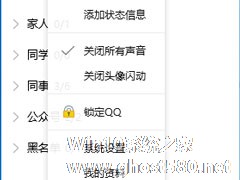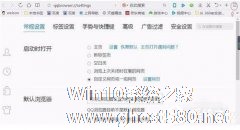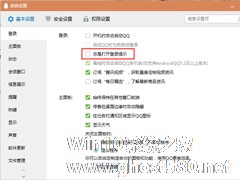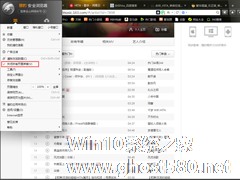-
如何关闭QQ的所有提示声音?QQ所有提示声音快速关闭方法简述
- 时间:2024-05-08 05:04:28
大家好,今天Win10系统之家小编给大家分享「如何关闭QQ的所有提示声音?QQ所有提示声音快速关闭方法简述」的知识,如果能碰巧解决你现在面临的问题,记得收藏本站或分享给你的好友们哟~,现在开始吧!
QQ是许多人都会用到的聊天软件,其“滴滴滴”的消息提示音也十分具有代表性。当然,如果感觉QQ提示音影响力自己的使用体验,用户们也可以手动将之关闭!那么,该怎么操作呢?下面是小编分享的QQ所有提示声音快速关闭方法,小伙伴们可不要错过了。
方法步骤
打开QQ,点击头像下方的“在线状态菜单”
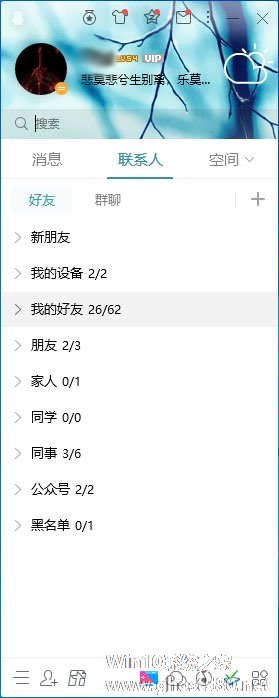
找到“关闭所有声音”选项,并将之勾选即可。
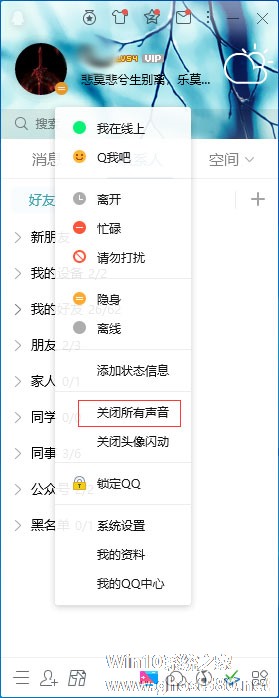
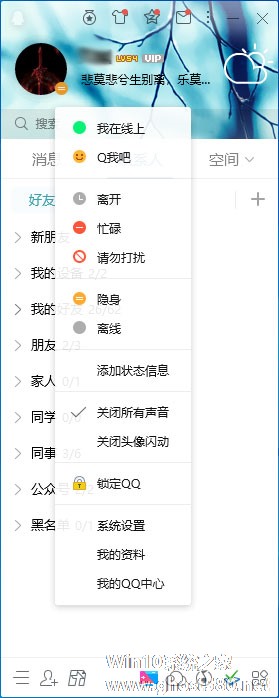
以上就是关于「如何关闭QQ的所有提示声音?QQ所有提示声音快速关闭方法简述」的全部内容,本文讲解到这里啦,希望对大家有所帮助。如果你还想了解更多这方面的信息,记得收藏关注本站~
『♀此文为Win10系统之家www.gHost580.NEt文♂章,不得自行转载,违者必追究!』
相关文章
-
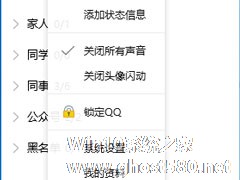
如何关闭QQ的所有提示声音?QQ所有提示声音快速关闭方法简述
QQ是许多人都会用到的聊天软件,其“滴滴滴”的消息提示音也十分具有代表性。当然,如果感觉QQ提示音影响力自己的使用体验,用户们也可以手动将之关闭!那么,该怎么操作呢?下面是小编分享的QQ所有提示声音快速关闭方法,小伙伴们可不要错过了。
方法步骤
打开QQ,点击头像下方的“在线状态菜单”
找到“关闭所有声音”选项,并将之勾选即可。< -
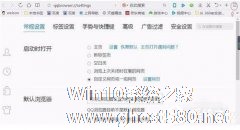
怎么关闭QQ浏览器网页的声音?QQ浏览器启动速度快,云播放、下载强等功能,是一款风格简约的浏览器。要怎么关闭QQ浏览器网页的声音呢,下面就给大家分享具体步骤。
1、点击qq浏览器右上角的菜单选项,再点击qq浏览器设置项
2、在qq浏览器设置项页面,点击快捷键
3、里面有一个静音的快捷键,默认为Ctrl+k组合键,自己也可以设置一个常用的快捷键<... -
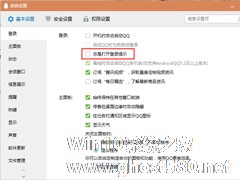
那些经常在PC设备上登陆QQ的朋友,应该时常都会看到一个“登录成功”的提示。但许多人都不清楚的是,这个提示其实是可以手动关闭的!那么,该怎么操作呢?感兴趣的朋友,不妨来看看小编今天为大家带来的QQ电脑版登录提示关闭方法。
方法步骤
打开QQ,进入设置页面;
这时系统设置页面便会自动弹出;
如图所示,“总是打开登录提示”已被勾选; -
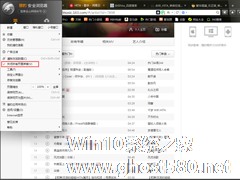
猎豹浏览器怎么关闭所有页面声音?猎豹安全浏览器所有页面声音关闭方法
许多人在使用浏览器上网冲浪的过程中都会遇到一些特殊情况,如:需要将所有页面的声音关闭等等。那么,在猎豹浏览器中该怎么关闭所有的页面声音呢?下面是小编分享的猎豹安全浏览器所有页面声音关闭方法,有需要的朋友可以稍作参考。
方法步骤
打开猎豹浏览器,点击左上角的豹头;
之后,点击“关闭所有页面声音”选项即可。